Простий та швидкий посібник з root-доступу для Android

Після рутування вашого телефону Android ви отримуєте повний доступ до системи та можете запускати багато типів програм, які потребують root-доступу.
Spotify є найбільш використовуваною програмою потокового передавання музики у світі, і це справедливо. Додаток має величезну колекцію пісень, виконавців і жанрів, усі популярні подкасти та пропонує слухачам рекомендації, як жодна інша служба. Яким би легким і цікавим було користуватися ним, додаток Spotify має неприємну звичку залишатися активним у фоновому режимі на смартфонах.
Саме з цієї причини це може бути неприємним для багатьох користувачів, які не хочуть, щоб Spotify відтворював вміст, щойно вони під’єднають навушники чи телефон до аудіосистеми автомобіля. Якщо ви один із тих користувачів, які намагаються вимкнути Spotify на своєму телефоні, то наступна публікація допоможе вам примусово закрити програму на вашому пристрої Android або iPhone.
Як примусово закрити Spotify на Android
Якщо Spotify продовжує залишатися активним у фоновому режимі, ви можете примусово вимкнути його, виконавши наведені нижче дії.
Якщо ви використовуєте Spotify на своєму пристрої Android, найшвидший спосіб закрити програму на Android – це видалити її зі списку останніх програм. Для цього проведіть пальцем знизу будь-якої програми/екрана й утримуйте палець десь посередині екрана.
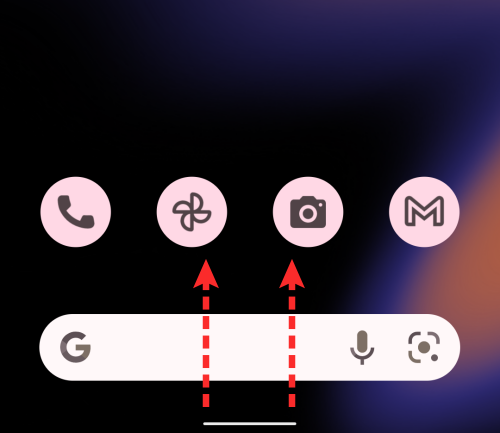
Це має відкрити Останні програми, де ви побачите екран Spotify поруч з іншими програмами. Щоб закрити Spotify, видаліть Spotify з останніх програм, провівши його вгору по екрану.
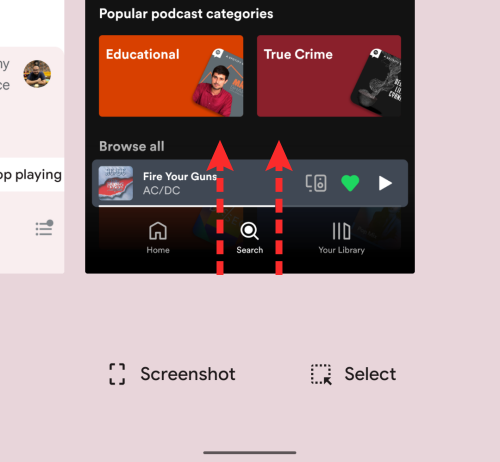
Це має закрити програму Spotify на Android. Якщо ви все ще підозрюєте, що програма Spotify працює у фоновому режимі, ви можете примусово закрити її.
Щоб примусово закрити цю програму, знайдіть піктограму програми Spotify на головному екрані або в панелі програм. Коли ви знайдете його, натисніть і утримуйте його значок програми.
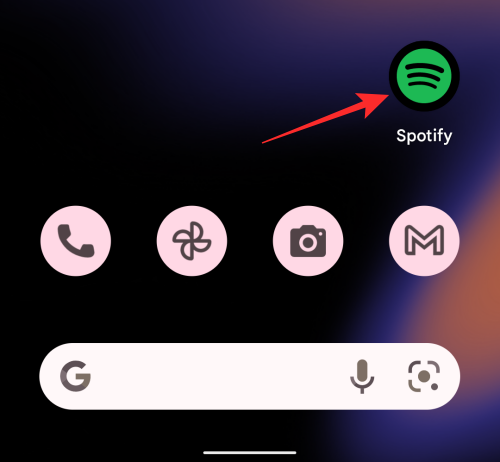
У додатковому меню, що з’явиться, виберіть « Інформація про програму» або торкніться значка i .
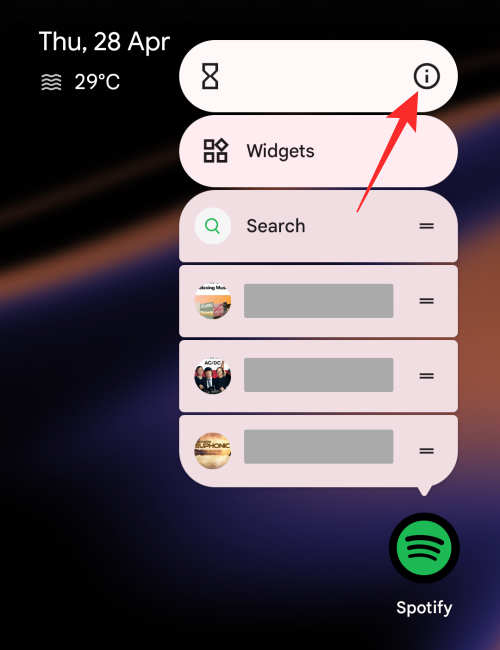
Коли з’явиться сторінка інформації про додаток Spotify, торкніться Примусово зупинити .
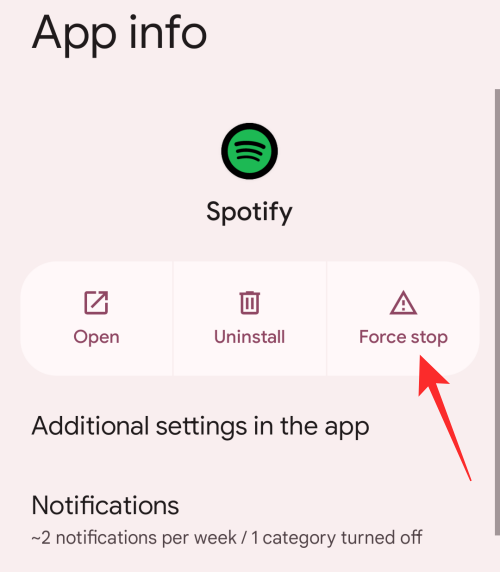
У діалоговому вікні, яке завантажиться, натисніть OK , щоб підтвердити своє рішення.
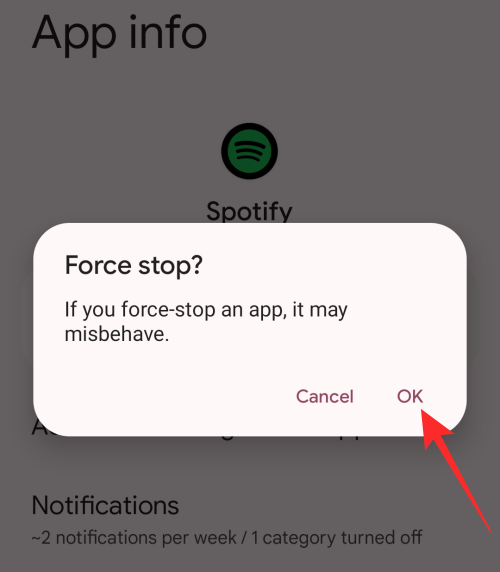
Пов’язане: Як змінити зображення списку відтворення Spotify
Як примусово закрити Spotify на iPhone
На відміну від Android, на вашому iPhone неможливо примусово закрити програму. Якщо програма на iOS призначена для роботи у фоновому режимі, неможливо вручну зупинити її роботу. Однак ви можете зупинити відтворення поточної композиції, видаливши Spotify з екрана App Switcher.
Для цього проведіть пальцем угору від нижньої частини iPhone і підніміть палець у центрі екрана.
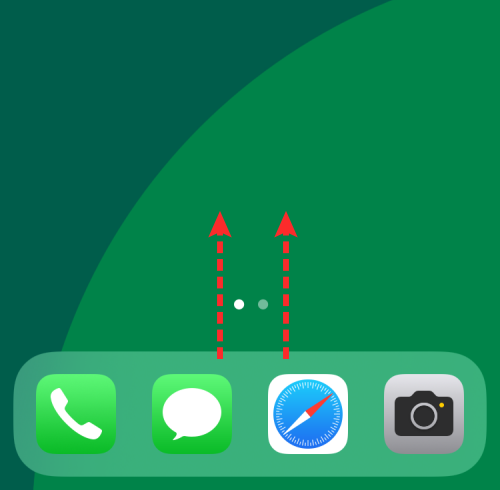
Коли з’явиться перемикач програм, проведіть пальцем праворуч, щоб знайти екран Spotify. Щоб закрити програму Spotify, проведіть по ній вгору, і екран програми зникне з перемикача програм.
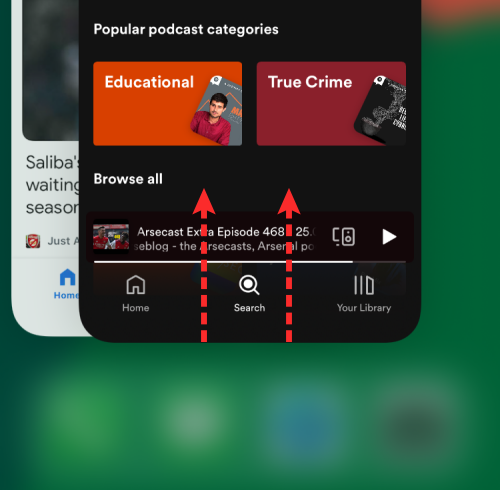
Це має вимкнути Spotify на вашому iPhone.
Пов’язане: Як створити власний список відтворення тренувань на Spotify
Як вимкнути автоматичне відтворення на Spotify на iPhone або Android
Коли ви вибираєте пісню, альбом або список відтворення для відтворення й досягаєте кінця, Spotify автоматично відтворює схожі пісні, щоб утримати вас у вашій зоні. Якщо ви не хочете, щоб Spotify відтворював пропозиції пісень після композиції чи списку відтворення, ви можете вимкнути функцію автоматичного відтворення в програмі.
Щоб вимкнути автоматичне відтворення, відкрийте програму Spotify на телефоні та виберіть вкладку «Головна» внизу.

На цьому екрані торкніться значка зубчастого колеса у верхньому правому куті.
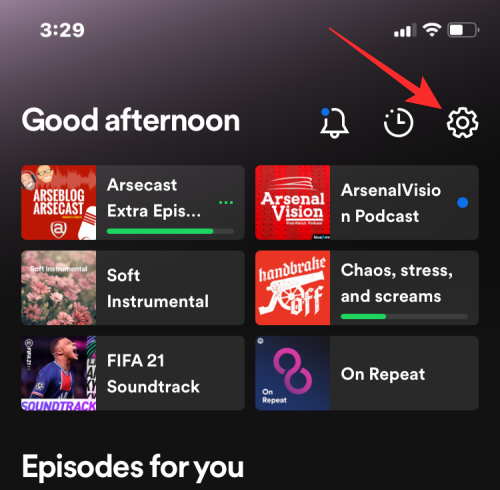
На екрані налаштувань виберіть «Відтворення» або прокрутіть униз до розділу «Відтворення» на Android.
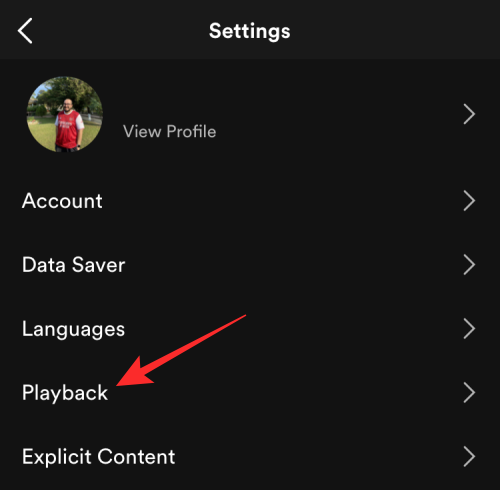
На наступному екрані прокрутіть вниз і вимкніть автоматичне відтворення на цьому пристрої .
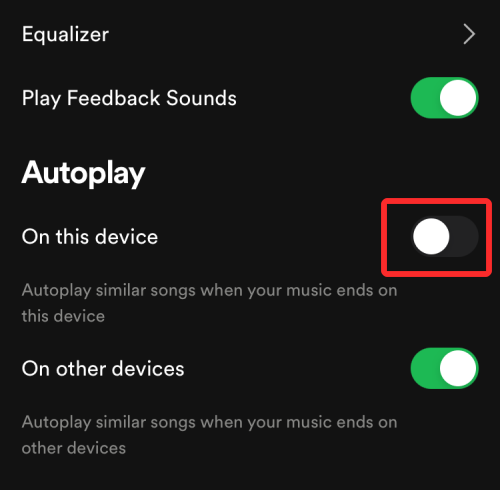
Якщо ви також бажаєте вимкнути функцію автовідтворення під час трансляції на інших пристроях, вимкніть перемикач «Автовідтворення на інших пристроях» .
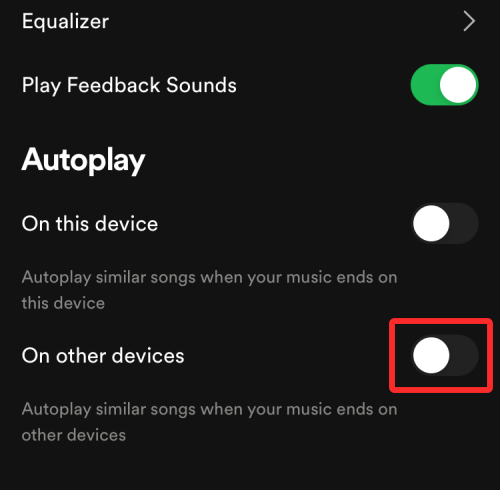
Це воно. Spotify не повинен продовжувати відтворювати музику на вашому телефоні, якщо ви виконали необхідні дії.
ПОВ'ЯЗАНІ
Після рутування вашого телефону Android ви отримуєте повний доступ до системи та можете запускати багато типів програм, які потребують root-доступу.
Кнопки на вашому телефоні Android призначені не лише для регулювання гучності чи активації екрана. За допомогою кількох простих налаштувань вони можуть стати ярликами для швидкого фотографування, перемикання пісень, запуску програм або навіть активації функцій екстреної допомоги.
Якщо ви залишили ноутбук на роботі, а вам потрібно терміново надіслати звіт начальнику, що вам слід зробити? Використати смартфон. Ще більш складно перетворити телефон на комп’ютер для легшого виконання кількох завдань одночасно.
В Android 16 є віджети екрана блокування, за допомогою яких ви можете змінювати його на свій смак, що робить його набагато кориснішим.
Режим «Картинка в картинці» в Android допоможе вам зменшити відео та переглянути його в режимі «картинка в картинці», переглядаючи відео в іншому інтерфейсі, щоб ви могли займатися іншими справами.
Редагування відео на Android стане простим завдяки найкращим програмам та програмному забезпеченню для редагування відео, які ми перерахували в цій статті. Переконайтеся, що у вас будуть красиві, чарівні та стильні фотографії, якими можна поділитися з друзями у Facebook чи Instagram.
Android Debug Bridge (ADB) – це потужний та універсальний інструмент, який дозволяє виконувати багато завдань, таких як пошук журналів, встановлення та видалення програм, передача файлів, отримання root-прав та прошивка користувацьких ПЗУ, створення резервних копій пристроїв.
Завдяки програмам з автоматичним натисканням. Вам не доведеться робити багато чого під час гри, використання програм або завдань, доступних на пристрої.
Хоча чарівного рішення немає, невеликі зміни у способі заряджання, використання та зберігання пристрою можуть суттєво уповільнити знос акумулятора.
Телефон, який зараз подобається багатьом людям, – це OnePlus 13, адже, окрім чудового апаратного забезпечення, він також має функцію, яка існує вже десятиліттями: інфрачервоний датчик (IR Blaster).







